GIF vòng lặp: Cách tốt nhất để tạo GIF vòng lặp vô hạn [Hướng dẫn]
Bạn đã bao giờ thấy một ảnh GIF mượt mà đến mức không thể phân biệt được điểm bắt đầu và kết thúc chưa? Đó chính là điều kỳ diệu của một ảnh GIF hoàn hảo. GIF lặp lạiTrong hơn 35 năm qua, GIF đã phát triển thành một công cụ trực quan mạnh mẽ. Nó được sử dụng rộng rãi trong thiết kế web, mạng xã hội, bài viết trực tuyến và thậm chí cả các bài thuyết trình chuyên nghiệp, mang đến một cách độc đáo để thu hút sự chú ý và tạo hiệu ứng chuyển động cho nội dung tĩnh.
Vậy nên, nếu bạn tò mò tại sao mọi người lại tạo GIF dạng vòng lặp và tại sao bạn cũng nên làm như vậy, thì một GIF dạng vòng lặp được thiết kế khéo léo có thể nâng cao nhận diện thương hiệu số, giúp nội dung của bạn hấp dẫn hơn, và thậm chí kể một câu chuyện chỉ trong vài giây. Vì vậy, trong hướng dẫn này, chúng tôi sẽ hướng dẫn bạn mọi thứ cần biết về cách tạo GIF dạng vòng lặp của riêng mình, từ việc hiểu rõ những yếu tố tạo nên một GIF dạng vòng lặp tuyệt vời cho đến việc sử dụng công cụ tạo GIF dạng vòng lặp tốt nhất hiện có trên mạng.
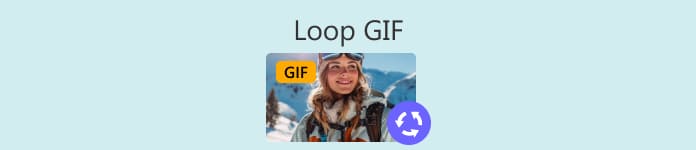
Phần 1. Mẹo tạo ảnh GIF vòng lặp hoàn hảo
Việc tạo GIF lặp lại có vẻ là một thách thức, nhưng tất cả đều bắt đầu từ cách tiếp cận đúng đắn và quan trọng nhất là công cụ phù hợp. Vì vậy, nếu bạn đang có ý định tạo GIF lặp lại, dưới đây là những mẹo để tạo ra GIF lặp lại hoàn hảo:
Mẹo 1. Chọn công cụ lặp GIF phù hợp
Điều chỉnh thời gian khung hình, xem trước vòng lặp và xuất chúng dưới dạng GIF. Có rất nhiều tùy chọn thân thiện với người mới bắt đầu và miễn phí. Chúng ta sẽ tìm hiểu từng tùy chọn trong các phần sau.
Mẹo 2. Chọn Clip hoặc Hoạt ảnh Đúng
Sử dụng một clip đã có sẵn chuyển động lặp tự nhiên, chẳng hạn như sóng, vật thể xoay tròn hoặc đèn nhấp nháy. Điều này giúp tạo ra sự chuyển tiếp liền mạch dễ dàng hơn.
Mẹo 3. Giữ cho nó ngắn gọn và dễ hiểu
GIF dạng vòng lặp ngắn hiệu quả hơn và đẹp mắt hơn. Chúng tải nhanh hơn, lặp lại mượt mà hơn và có khả năng thu hút sự chú ý cao hơn.
Mẹo 4. Ghép khung hình đầu tiên và khung hình cuối cùng
Một trong những nguyên tắc vàng để tạo ảnh GIF lặp lại hoàn hảo là làm cho phần cuối clip của bạn lặp lại mượt mà phần đầu. Một số công cụ lặp GIF giúp căn chỉnh khung hình trực quan để việc này dễ dàng hơn.
Mẹo 5. Sử dụng các kỹ thuật lặp như đảo ngược hoặc chuyển tiếp
Các công cụ cung cấp vòng lặp ngược, còn được gọi là chuyển tiếp ping-ponging hoặc crossfade, có thể khiến vòng lặp trở nên tự nhiên hơn, đặc biệt là khi chuyển động không tự trở lại hoàn hảo.
Mẹo 6. Điều chỉnh thời gian khung hình để mượt mà hơn
Đừng bỏ qua thời gian của từng khung hình. Việc làm chậm hoặc tăng tốc từng khung hình cụ thể có thể giúp vòng lặp của bạn trở nên mượt mà hơn.
Mẹo 7. Xem trước và điều chỉnh
Trước khi xuất, hãy luôn xem trước GIF của bạn nhiều lần. Những thay đổi nhỏ, chẳng hạn như cắt bớt khung hình hoặc dịch chuyển phần cắt, có thể tạo nên sự khác biệt lớn.
Mẹo 8. Xuất dưới dạng GIF
Cuối cùng, xuất các clip lặp của bạn dưới dạng Tệp GIF. Định dạng này dễ chia sẻ, hoạt động trên hầu hết các nền tảng và giúp vòng lặp của bạn mượt mà và nhẹ nhàng.
Phần 2. Cách tạo GIF vòng lặp vô hạn
Phương pháp 1. Cách chuyển đổi video sang GIF Loop một cách chuyên nghiệp
Nếu bạn muốn chuyển đổi video thành vòng lặp GIF chuyên nghiệp, cách tốt nhất là sử dụng công cụ vòng lặp GIF đáng tin cậy. FVC Video Converter Ultimate là một công cụ chuyển đổi video nổi tiếng. Bên cạnh khả năng chuyển đổi video và âm thanh ấn tượng, nó còn có Hộp công cụ chứa đầy các tính năng bổ sung tiện dụng, một trong số đó là GIF Make.
Trình tạo GIF tích hợp này cho phép bạn dễ dàng biến các đoạn video thành GIF lặp lại mượt mà, chất lượng cao. Bạn có thể cắt video chính xác, điều chỉnh tốc độ khung hình và độ phân giải, thậm chí chèn văn bản hoặc hình ảnh để cá nhân hóa GIF của mình. Ứng dụng hỗ trợ hơn 1000 định dạng video, vì vậy bạn không cần phải lo lắng về khả năng tương thích.
Bước 1Trước tiên, bạn cần tải xuống và cài đặt FVC Video Converter Ultimate trên máy tính. Xin lưu ý rằng phần mềm này tương thích với cả Windows và macOS.
Tải xuống miễn phíDành cho Windows 7 trở lênAn toàn tải
Tải xuống miễn phíĐối với MacOS 10.7 trở lênAn toàn tải
Bước 2. Khởi chạy công cụ, nhấp vào Hộp công cụ tab, và từ đó, chọn Trình tạo GIF.
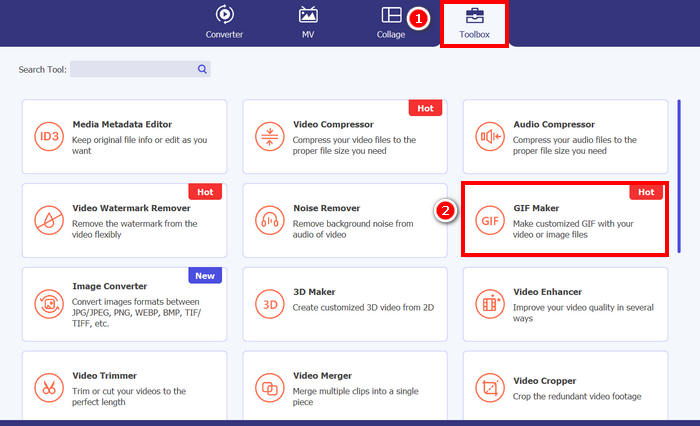
Bước 3. Sau đó, chọn Video sang GIF và tải lên video mà bạn muốn chuyển đổi thành GIF vòng lặp.
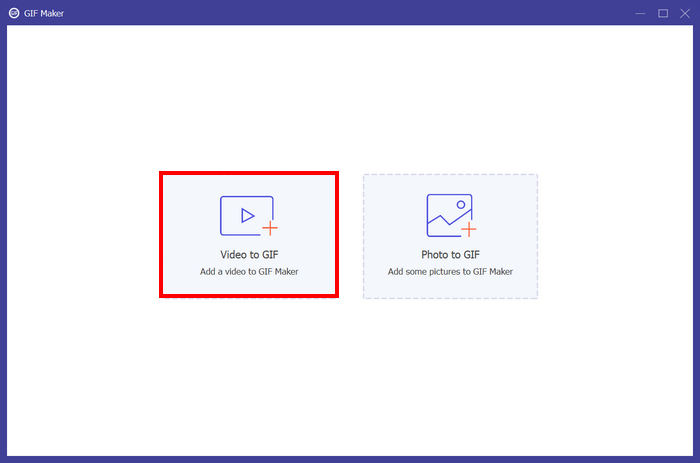
Bước 4Bây giờ, bạn có thể chỉnh sửa video bằng cách cắt, điều chỉnh tốc độ khung hình và độ phân giải. Sau khi hoàn tất, hãy nhấp vào Tạo GIF. Tệp GIF sẽ được lưu trực tiếp vào máy tính của bạn.
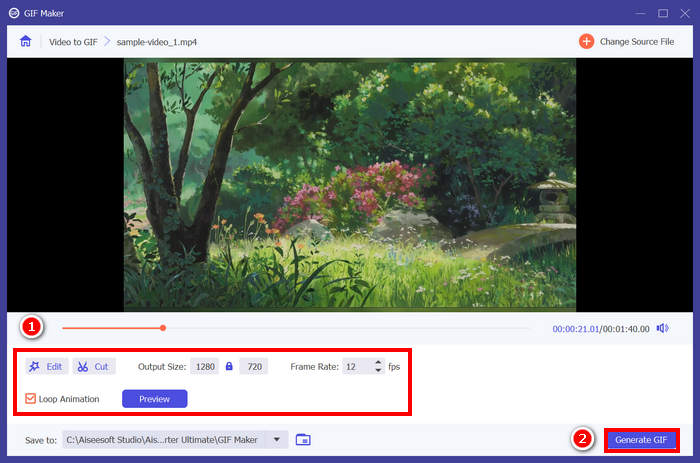
Ghi chú: Đừng quên đánh dấu vào vòng lặp bên dưới để tạo GIF vòng lặp vô hạn mong muốn từ video của bạn. Ngoài ra, để kiểm tra xem GIF của bạn đã được lặp lại hoàn hảo hay chưa, bạn có thể xem trước trước khi tạo.
Phương pháp 2. Cách tạo GIF vòng lặp trong PowerPoint
Một phương pháp khác bạn có thể sử dụng để tạo GIF vòng lặp là thông qua PowerPoint. Microsoft PowerPoint nổi tiếng với khả năng tạo bài thuyết trình, đối tượng, hoạt ảnh, v.v. Với PowerPoint, người dùng có thể tận dụng một số tính năng, chẳng hạn như hoạt ảnh và tùy chọn xuất. Sau đây là cách tạo GIF vòng lặp trong PowerPoint.
Bước 1. Trên máy tính, hãy mở PowerPoint và tạo một slide trống.
Bước 2. Sau đó, chèn ảnh, hình dạng hoặc bất kỳ thứ gì bạn muốn tạo thành GIF vòng lặp.
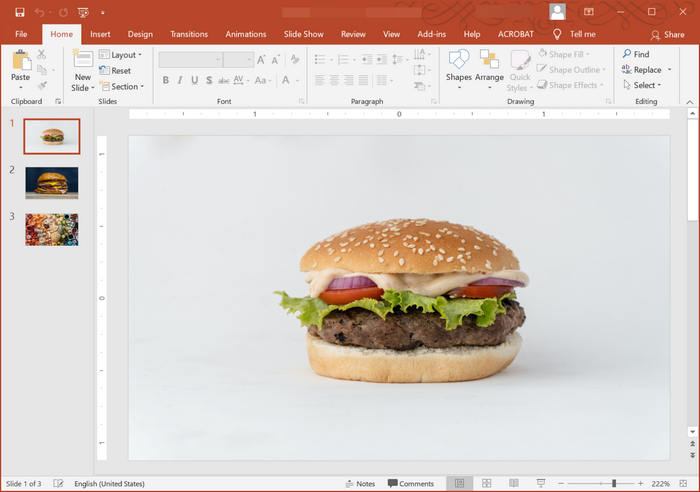
Bước 3Tiếp theo, thêm một số hình ảnh động để làm cho nó sống động, chỉ cần đảm bảo rằng hình ảnh động giống nhau từ lúc bắt đầu cho đến khi kết thúc.
Bước 4. Cuối cùng. Đi đến Tập tin tab và chọn Xuất khẩu, từ đó chọn Tạo GIF động.
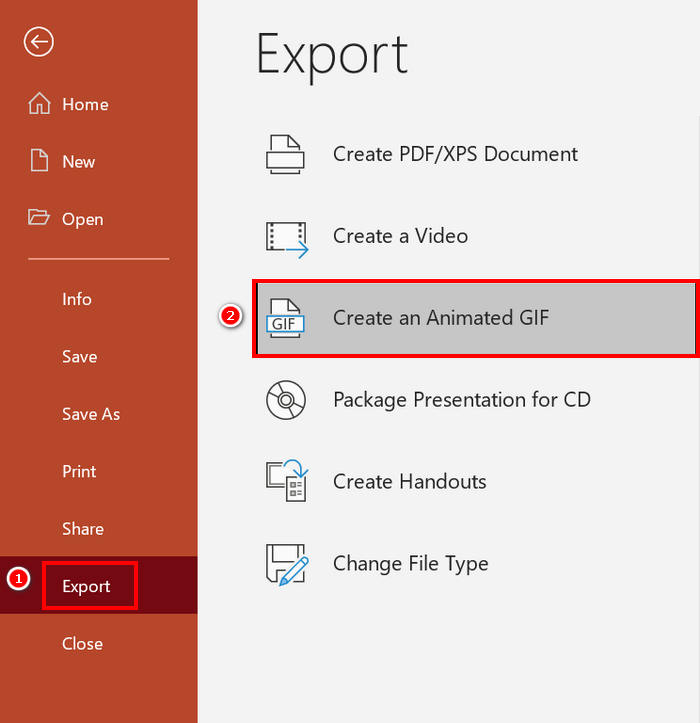
Mặc dù có thể tạo GIF vòng lặp trên PowerPoint, nhưng tính năng này chủ yếu giới hạn ở các hoạt ảnh dạng slide và không hỗ trợ chuyển đổi video clip thực tế thành GIF. Vì vậy, nếu bạn đang làm việc với nội dung video, bạn sẽ cần một công cụ chuyên dụng hơn.
Phương pháp 3. Cách xuất GIF lặp lại trong After Effects
After Effects nổi tiếng với khả năng đồ họa chuyển động và hiệu ứng hình ảnh mạnh mẽ, khiến nó trở thành lựa chọn hàng đầu cho các chuyên gia tạo hoạt ảnh chất lượng cao. Việc tạo GIF lặp lại trong After Effects tương đối dễ dàng. Tuy nhiên, thách thức đặt ra khi xuất hoạt ảnh dưới dạng GIF, vì After Effects không cung cấp tùy chọn xuất trực tiếp cho GIF. Do đó, dưới đây là các bước hướng dẫn cách xuất GIF lặp lại trong After Effects:
Bước 1. Điều đầu tiên bạn cần làm là cài đặt GifGun. Plugin này là cần thiết vì After Effects mặc định không hỗ trợ xuất ảnh GIF.
Bước 2. Sau khi hoàn tất, tiếp theo, hãy chọn tác phẩm mà bạn muốn xuất dưới dạng GIF trong Dự án bảng điều khiển.
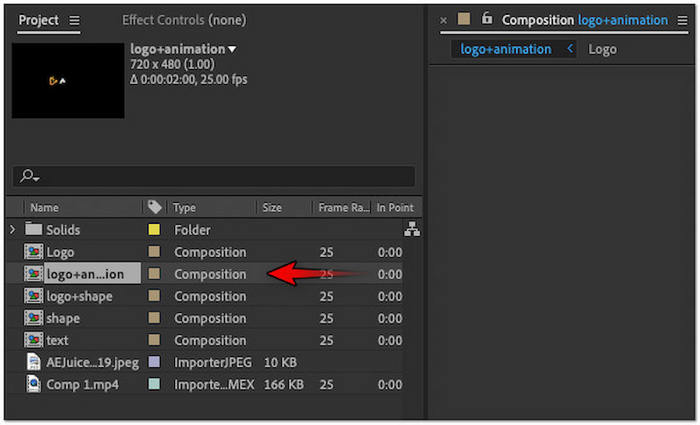
Bước 3Sau đó, chuyển sang tab Cửa sổ ở menu trên cùng và chọn plugin GifGun. Từ đó, nhấp vào Hộp số nút để cấu hình các thông số đầu ra.
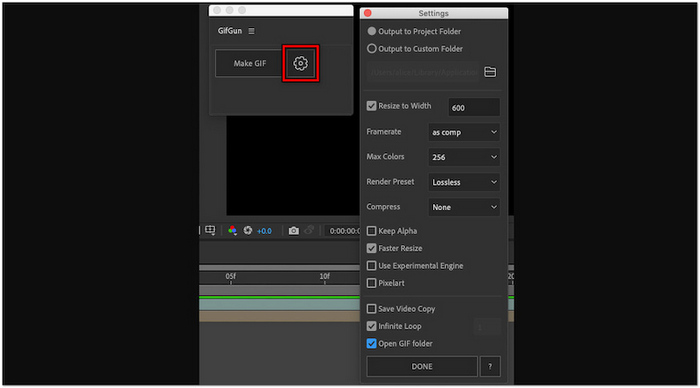
Bước 4. Nhấp chuột Tạo GIF để bắt đầu xuất GIF lặp lại của bạn.
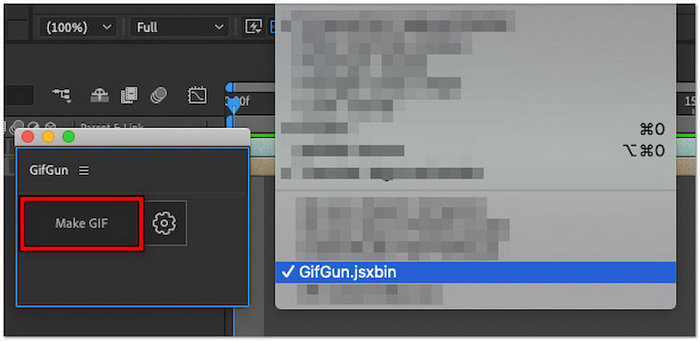
Ghi chú: Hãy đảm bảo hoạt ảnh của bạn được thiết kế để lặp lại liền mạch trước khi xuất. Để đảm bảo vòng lặp hoàn hảo, khung hình đầu tiên và cuối cùng của bố cục phải khớp nhau một cách mượt mà. Ngoài ra, GifGun cho phép bạn điều chỉnh chất lượng, độ phân giải và cài đặt lặp lại, vì vậy hãy dành chút thời gian để tinh chỉnh các tùy chọn này để có kết quả tốt nhất.
Nhấp vào đây để tìm hiểu thêm về Người cắt ảnh GIF nếu cần.
Phần 3. Những câu hỏi thường gặp về cách tạo GIF vòng lặp
Làm thế nào để dừng GIF lặp lại?
Cách tốt nhất để ngăn GIF lặp lại là sử dụng trình tạo hoặc trình chỉnh sửa GIF chuyên dụng, chẳng hạn như GIF Maker trong FVC Video Converter Ultimate. Sau khi mở tệp GIF trên công cụ, bạn có thể tắt tính năng lặp lại để ngăn nó lặp lại.
Làm thế nào để tạo vòng lặp GIF động trực tuyến miễn phí?
Để tạo vòng lặp GIF động trực tuyến miễn phí, bạn có thể sử dụng các công cụ như Ezgif. Với nền tảng trực tuyến này, bạn chỉ cần tải lên chuỗi video hoặc hình ảnh, sau đó tùy chỉnh cài đặt vòng lặp bằng cách cắt, xén, thêm hiệu ứng và quan trọng nhất là đặt số vòng lặp. Sau đó, nhấp vào "Tạo GIF" và tải xuống hình ảnh động vòng lặp cuối cùng của bạn.
Tôi có thể tìm thấy hình nền đẹp cho vòng lặp GIF ở đâu?
Bạn có thể tìm thấy hình nền chất lượng cao và đẹp mắt cho vòng lặp GIF của mình trên các trang web hình ảnh và video miễn phí bản quyền như Unsplash, Pexels và Pixabay. Chỉ cần đảm bảo chọn hình nền liền mạch và thân thiện với vòng lặp, chẳng hạn như bầu trời, sóng biển hoặc hiệu ứng chuyển màu động, để duy trì sự liền mạch tự nhiên cho GIF của bạn.
Độ dài lý tưởng cho ảnh GIF dạng lặp lại là bao nhiêu?
Độ dài lý tưởng cho một GIF lặp lại thường nằm trong khoảng từ 2 đến 6 giây. Thời lượng ngắn hơn giúp duy trì khả năng phát lại mượt mà, thời gian tải nhanh hơn và tính liên tục của vòng lặp tốt hơn. Việc giữ thời lượng ngắn cũng đảm bảo thu hút sự chú ý mà không bị lặp lại hoặc gây khó chịu.
Phần kết luận
Tạo ra một cách hoàn hảo GIF lặp lại Có vẻ như một chi tiết nhỏ, nhưng thực tế nó có thể tạo ra tác động đáng kể. Do đó, với các công cụ phù hợp và một vài mẹo thực tế, bất kỳ ai cũng có thể tạo ra những GIF vòng lặp mượt mà, hấp dẫn, thu hút sự chú ý và thổi hồn vào bất kỳ nội dung nào. Cho dù bạn đang sử dụng công cụ chuyên nghiệp như FVC Video Converter Ultimate, PowerPoint hay After Effects, điều quan trọng là tập trung vào các hiệu ứng chuyển tiếp liền mạch và thiết kế có chủ đích. Giờ bạn đã biết cách thực hiện, đã đến lúc bắt đầu phát huy khả năng sáng tạo của mình!



 Chuyển đổi video Ultimate
Chuyển đổi video Ultimate Trình ghi màn hình
Trình ghi màn hình



